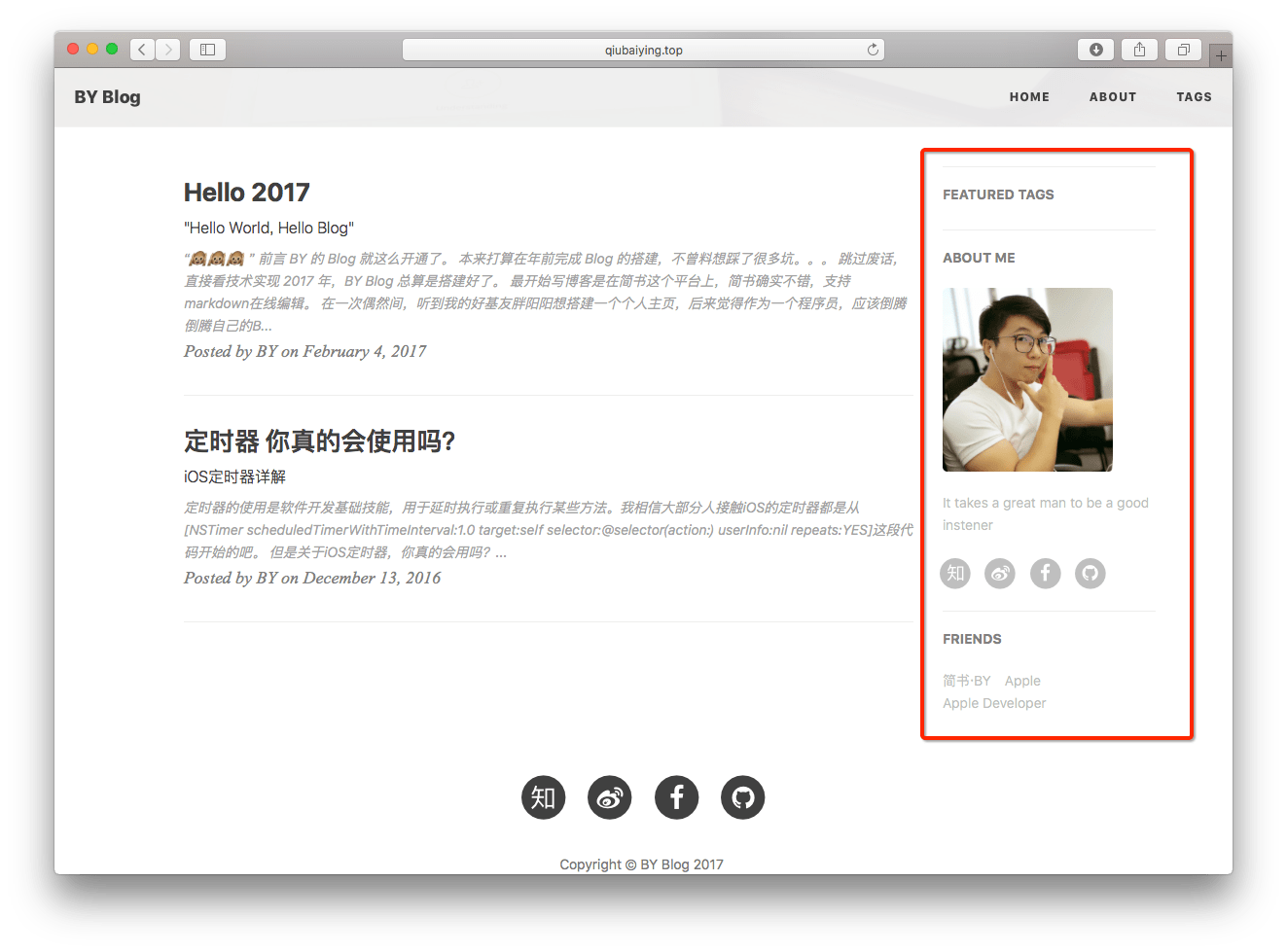更为详细的教程戳这 《利用 GitHub Pages 快速搭建个人博客》 或 wiki
- Gitalk评论功能略改(启用)
- Valine评论功能(启用)
- Intensedebate评论功能(未启用,可选)
- 社交分享按钮(默认关闭,_config.yml中开启)
- 网易云音乐功能
- 网站访问点击量和访问人数功能
- 网站运行时间功能
- 添加“归档”分页
- 优化“标签”分页,并添加标签浮动选择按钮
- 添加“留言板”分页
- 增加全站搜索功能(双击Ctrl,或点击右下角的蓝色圆圈启动)
- 增加全局“返回顶部”按钮
- 增加文章页面“编辑”、“查看源码”按钮
- 添加首页下拉菜单式分页导航
- 增加post页面“相关文章”模块
- 添加“文章置顶”功能
- 添加“书单”分页
- 添加“说说”分页
- 网站汉化
目录
[TOC]
- 1.环境
- 2.开始
- 3.撰写博文
- 4.侧边栏
- 5.Mini About Me
- 6.Featured Tags
- 7.Social-media Account
- 8.Friends
- 9.Keynote Layout
- 10.Comment
- 11.Analytics
- 12.Customization
- 13.Header Image
- 14.SEO Title
- 15.关于收到"Page Build Warning"的 Email
- 16.添加文章访问量功能[不蒜子]:
- 17.添加网站运行时间:
- 18.文章置顶:
- 19.书单和说说
- 致谢
- License
如果你安装了 jekyll,那你只需要在命令行输入jekyll serve 或 jekyll s就能在本地浏览器中输入http://127.0.0.1:4000/预览主题,对主题的修改也能实时展示(需要强刷浏览器)。
你可以通用修改 _config.yml文件来轻松的开始搭建自己的博客:
# Site settings
title: BY Blog # 你的博客网站标题
SEOTitle: 柏荧的博客 | BY Blog # SEO 标题
description: "Hey" # 随便说点,描述一下
# SNS settings
github_username: qiubaiying # 你的github账号
jianshu_username: e71990ada2fd # 你的简书ID。
# Build settings
# paginate: 10 # 一页你准备放几篇文章
Jekyll官方网站还有很多的参数可以调,比如设置文章的链接形式...网址在这里:Jekyll - Official Site 中文版的在这里:Jekyll中文.
要发表的文章一般以 Markdown 的格式放在这里_posts/,你只要看看这篇模板里的文章你就立刻明白该如何设置。
yaml 头文件长这样:
---
layout: post # 使用的布局(不需要改)
title: 这是文章正标题 # 标题
subtitle: 这是副标题 #副标题
date: 2019-10-01 # 时间
author: Duter2016 # 作者
header-img: img/post-bg-dutbs.jpg #这篇文章标题背景图片
header-mask: "0.1" # 博文页面上端的背景图片的亮度,数值越大越黑暗
catalog: true # 开启catalog,将在博文侧边展示博文的结构
istop: false # 设为true可把文章设置为置顶文章
music-id: 1359xxxxxx # 网易云音乐单曲嵌入
music-idfull: 293xxxxxxx # 网易云音乐歌单嵌入
tags: #标签
- Python
---
设置是在 _config.yml文件里面的Sidebar settings那块。
# Sidebar settings
sidebar: true #添加侧边栏
sidebar-about-description: "简单的描述一下你自己"
sidebar-avatar: /img/avatar-by.jpg #你的大头贴,请使用绝对地址.注意:名字区分大小写!后缀名也是
侧边栏是响应式布局的,当屏幕尺寸小于992px的时候,侧边栏就会移动到底部。具体请见bootstrap栅格系统 http://v3.bootcss.com/css/
Mini-About-Me 这个模块将在你的头像下面,展示你所有的社交账号。这个也是响应式布局,当屏幕变小时候,会将其移动到页面底部,只不过会稍微有点小变化,具体请看代码。
看到这个网站 Medium 的推荐标签非常的炫酷,所以我将他加了进来。 这个模块现在是独立的,可以呈现在所有页面,包括主页和发表的每一篇文章标题的头上。
# Featured Tags
featured-tags: true
featured-condition-size: 1 # A tag will be featured if the size of it is more than this condition value
唯一需要注意的是featured-condition-size: 如果一个标签的 SIZE,也就是使用该标签的文章数大于上面设定的条件值,这个标签就会在首页上被推荐。
内部有一个条件模板 {% if tag[1].size > {{site.featured-condition-size}} %} 是用来做筛选过滤的.
在下面输入的社交账号,没有的添加的不会显示在侧边框中。新加入了简书链接, http://www.jianshu.com/u/e71990ada2fd
# SNS settings
RSS: false
jianshu_username: jianshu_id
zhihu_username: username
facebook_username: username
github_username: username
# weibo_username: username
好友链接部分。这会在全部页面显示。
设置是在 _config.yml文件里面的Friends那块,自己加吧。
# Friends
friends: [
{
title: "BY Blog",
href: "https://qiubaiying.github.io/"
},
{
title: "Apple",
href: "https://apple.com/"
}
]
HTML5幻灯片的排版:
这部分是用于占用html格式的幻灯片的,一般用到的是 Reveal.js, Impress.js, Slides, Prezi 等等.我认为一个现代化的博客怎么能少了放html幻灯的功能呢~
其主要原理是添加一个 iframe,在里面加入外部链接。你可以直接写到头文件里面去,详情请见下面的yaml头文件的写法。
---
layout: keynote
iframe: "http://huangxuan.me/js-module-7day/"
---
iframe在不同的设备中,将会自动的调整大小。保留内边距是为了让手机用户可以向下滑动,以及添加更多的内容。
博客不仅支持 Disqus和Intensedebate 评论系统,还加入了 Gitalk 评论系统,支持 Markdwon 语法,cool~
优点:国际比较流行,界面也很大气、简洁,如果有人评论,还能实时通知,直接回复通知的邮件就行了;
缺点:评论必须要去注册一个disqus账号,分享一般只有Facebook和Twitter,另外在墙内加载速度略慢了一点。想要知道长啥样,可以看以前的版本点这里 最下面就可以看到。
Node:有很多人反映 Disqus 插件加载不出来,可能墙又架高了,有条件的话翻个墙就好了~
使用:
首先,你需要去注册一个Disqus帐号。不要直接使用我的啊!
其次,你只需要在下面的 yaml 头文件中设置一下就可以了。
# 评论系统
# Disqus(https://disqus.com/)
disqus_username: qiubaiying
优点:界面干净简洁,利用 Github issue API 做的评论插件,使用 Github 帐号进行登录和评论,最喜欢的支持 Markdown 语法,对于程序员来说真是太 cool 了。
缺点:配置比较繁琐,每篇文章的评论都需要初始化。
使用:
参考我的这篇文章:《为博客添加 Gitalk 评论插件》
先去IntenseDebate注册一个账号。
在Jekyll站点的_includes目录下创建intensedebate-comments.html文件。
文件内容如下([]替换为{})。'xxxxxxxxxxxxx'是IntenseDebate注册完以后得到的脚本代码。
[% if page.comments != false %]
<!-- 显示评论 -->
<script>
var idcomments_acct = 'xxxxxxxxxxxxx';
var idcomments_post_id;
var idcomments_post_url;
</script>
<span id="IDCommentsPostTitle" style="display:none"></span>
<script type='text/javascript' src='https://www.intensedebate.com/js/genericCommentWrapperV2.js'></script>
<!-- 显示评论计数 -->
<script>
var idcomments_acct = 'xxxxxxxxxxxxx';
var idcomments_post_id;
var idcomments_post_url;
</script>
<script type="text/javascript" src="https://www.intensedebate.com/js/genericLinkWrapperV2.js"></script>
[% endif %]
在站点配置文件_config.yml中添加评论配置参数,方便灵活的enable/disable评论功能。
# intensedebate评论系统开关
intensedebate_comments: true
在post.html文件末尾后面添加代码引用intensedebate-comments.html来显示评论框([]替换为{}):
<!-- intensedebate 评论框 start -->
[% if site.intensedebate_comments %]
[% include intensedebate-comments.html %]
[% endif %]
<!-- intensedebate 评论框 end -->
参阅我的博文Jekyll添加Valine评论「邮件通知和评论列表头像」。
网站分析,现在支持百度统计和Google Analytics。需要去官方网站注册一下,然后将返回的code贴在下面:
# Baidu Analytics
ba_track_id: 4cc1f2d8f3067386cc5cdb626a202900
# Google Analytics
ga_track_id: 'UA-49627206-1' # 你用Google账号去注册一个就会给你一个这样的id
ga_domain: huangxuan.me # 默认的是 auto, 这里我是自定义了的域名,你如果没有自己的域名,需要改成auto。
如果你喜欢折腾,你可以去自定义这个模板的 Code。
如果你可以理解 _include/ 和 _layouts/文件夹下的代码(这里是整个界面布局的地方),你就可以使用 Jekyll 使用的模版引擎 Liquid的语法直接修改/添加代码,来进行更有创意的自定义界面啦!
博客每页的标题底图是可以自己选的,看看几篇示例post你就知道如何设置了。
标题底图的选取完全是看个人的审美了。每一篇文章可以有不同的底图,你想放什么就放什么,最后宽度要够,大小不要太大,否则加载慢啊。
上传的图片最好先压缩,这里推荐 imageOptim 图片压缩软件,让你的博客起飞。
但是需要注意的是本模板的标题是白色的,所以背景色要设置为灰色或者黑色,总之深色系就对了。当然你还可以自定义修改字体颜色,总之,用github pages就是可以完全的个性定制自己的博客。
我的博客标题是 “BY Blog” 但是我想要在搜索的时候显示 “柏荧的博客 | BY Blog” ,这个就需要 SEO Title 来定义了。
其实这个 SEO Title 就是定义了<title>标题</title>这个里面的东西和多说分享的标题,你可以自行修改的。
由于jekyll升级到3.0.x,对原来的 pygments 代码高亮不再支持,现只支持一种-rouge,所以你需要在 _config.yml文件中修改highlighter: rouge.另外还需要在_config.yml文件中加上gems: [jekyll-paginate].
同时,你需要更新你的本地 jekyll 环境.
使用jekyll server的同学需要这样:
gem update jekyll# 更新jekyllgem update github-pages#更新依赖的包
使用bundle exec jekyll server的同学在更新 jekyll 后,需要输入bundle update来更新依赖的包.
Note: 可以使用
jekyll -s命令在本地实时配置博客,提高效率。详见 Jekyll.com
参考文档:using jekyll with pages & Upgrading from 2.x to 3.x
在_includes目录下的head.html中添加
<script async src="//busuanzi.ibruce.info/busuanzi/2.3/busuanzi.pure.mini.js"></script>
在_includes目录下的footer.html中添加如下代码,这样文章底部有了统计访问量功能,pv的方式,单个用户连续点击n篇文章,记录n次访问量:
<span id="busuanzi_container_site_pv">本站总访问量:<span id="busuanzi_value_site_pv"></span>次</span>
在_layouts目录下的post.html中添加如下代码,这样每篇文章有了统计访问量功能,uv的方式,单个用户连续点击n篇文章,只记录1次访客数:
<span id="busuanzi_container_page_pv"> | 访问量:<span id="busuanzi_value_page_pv"></span> 次</span>
在_includes目录下的head.html中添加
直接将以下代码加入_post文件夹的footer.html文件的合适位置,将代码:
<span id="htmer_time" style="color: red;"></span>
放在你认为合适的地方显示网站运行时间。
然后,在footer.html文件的合适位置(我放在最后)添加如下代码:
<!-- 计算网站运行时间 -->
<span style="font-size:12px;"><script language=JavaScript>
function secondToDate(second) {
if (!second) {
return 0;
}
var time = new Array(0, 0, 0, 0, 0);
if (second >= 365 * 24 * 3600) {
time[0] = parseInt(second / (365 * 24 * 3600));
second %= 365 * 24 * 3600;
}
if (second >= 24 * 3600) {
time[1] = parseInt(second / (24 * 3600));
second %= 24 * 3600;
}
if (second >= 3600) {
time[2] = parseInt(second / 3600);
second %= 3600;
}
if (second >= 60) {
time[3] = parseInt(second / 60);
second %= 60;
}
if (second > 0) {
time[4] = second;
}
return time;
}
</script>
<!-- 动态显示网站运行时间 -->
<script type="text/javascript" language="javascript">
function setTime() {
var create_time = Math.round(new Date(Date.UTC(2018, 05, 05, 0, 0, 0)).getTime() / 1000);
var timestamp = Math.round((new Date().getTime() + 8 * 60 * 60 * 1000) / 1000);
currentTime = secondToDate((timestamp - create_time));
currentTimeHtml = '本站已安全运行' + currentTime[0] + '年' + currentTime[1] + '天' + currentTime[2] + '时' + currentTime[3] + '分' + currentTime[4] + '秒';
document.getElementById("htmer_time").innerHTML = currentTimeHtml;
}
setInterval(setTime, 1000);
</script></span>
在文章参数里面添加 istop: true 属性会让该博文置顶显示。但该文章在原始位置依旧会显示,这就意味址如果你置顶了第一页的文章,你会在第一页看到两篇文章。
如果想要修改博文置顶的逻辑可以在 index.html 文件中修改。比如,在index.html中的“普通文档流”中添加如下代码,就可以使该文章在原始位置不再显示(我已修改,如果你不想打乱原来的日期排序,你可以改回去):
{% if post.istop %}
{% else %}
^^^^^^^^
{% endif %}
即修改后变为:
<!--普通文档流开始-->
{% for post in paginator.posts %}
{% if post.istop %}
{% else %}
<div class="post-preview">
<a href="{{ post.url | prepend: site.baseurl }}" target="_blank">
<h2 class="post-title">
{{ post.title }}
</h2>
{% if post.subtitle %}
<h3 class="post-subtitle">
{{ post.subtitle }}
</h3>
{% endif %}
<div class="post-content-preview">
{{ post.content | strip_html | truncate:200 }}
</div>
</a>
<p class="post-meta">
作者: {% if post.author %}{{ post.author }}{% else %}{{ site.title }}{% endif %} | {{ post.date | date: "%Y-%m-%d" }} | {% for tag in post.tags %}<a href="{{ site.baseurl }}/tags/#{{ tag }}" title="{{ tag }}" target="_blank"> {{ tag }}</a>{% endfor %}
</p>
</div>
<hr>
{% endif %}
{% endfor %}
使用说明详见《_data目录Readme.md》
遵循 MIT 许可证。有关详细,请参阅 LICENSE。